Как подключить Wazzup к Мегаплан
Интеграция Wazzup с Мегапланом позволяет общаться с клиентами через WhatsApp прямо в CRM. Следуйте инструкции, чтобы настроить подключение.
Как подключить Wazzup к Мегаплан
1. Откройте настройки Мегаплан → выберите «Маркет приложений» → откройте вкладку «Интеграция» → «Мессенджеры» и нажмите «Добавить» 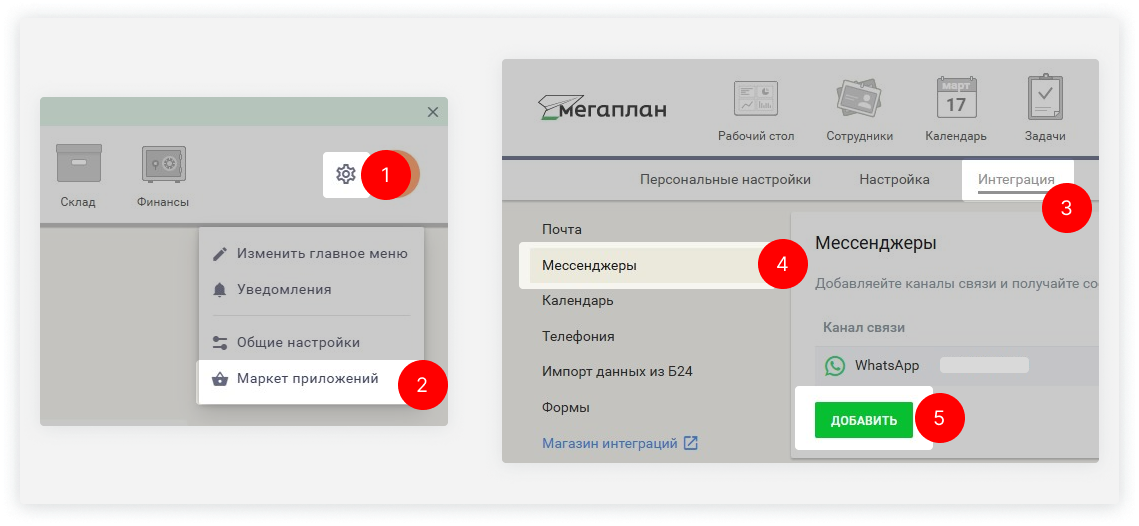
2. Выберите WhatsApp как канал связи → нажмите «Далее» → «Настроить Wazzup24».
3. Зарегистрируйтесь или войдите в аккаунт Wazzup.
4. Откройте вкладку «Каналы», выберите WhatsApp и и следуйте инструкциям для подключения. 👉 Как подключить WhatsApp 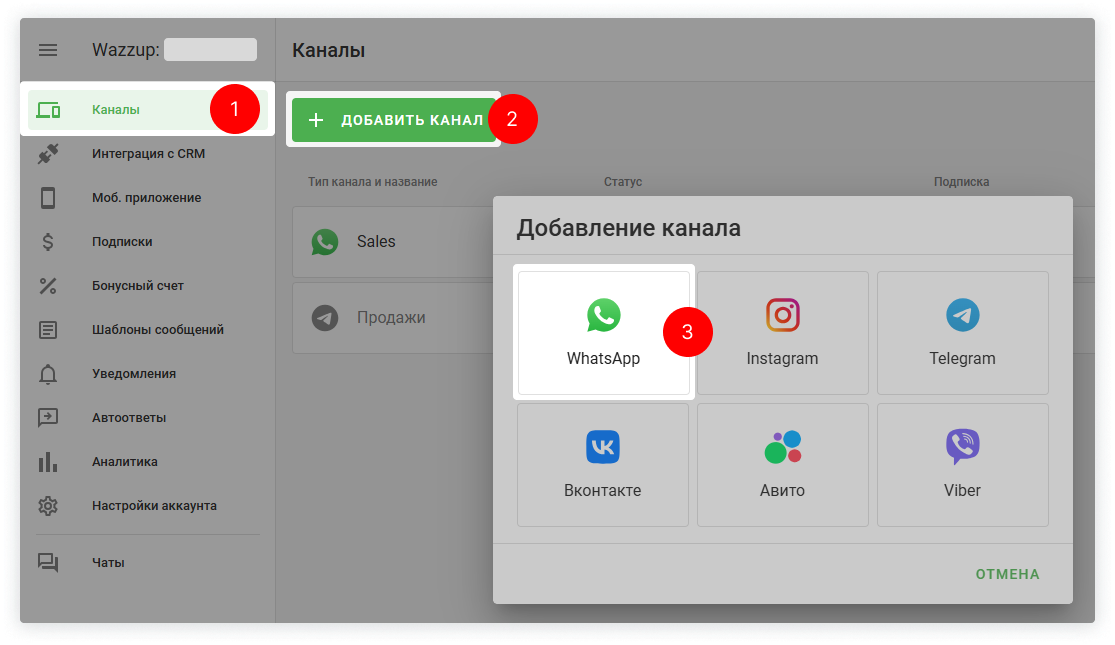
5. После откройте раздел «Интеграция с CRM» → выберите в списке Мегаплан. 
6. Вернитесь в Мегаплан и скопируйте ссылку на аккаунт → вернитесь в Wazzup и вставьте в появившемся окне нажмите → «Продолжить» → «Подключить». 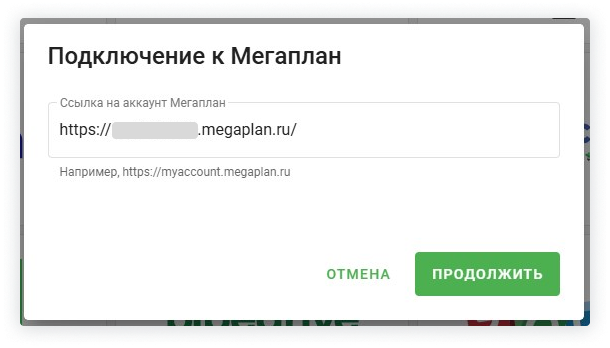
7. Подтвердите синхронизацию с Wazzup, нажав «Да, обновить». В личном кабинете Wazzup статус интеграции изменится на «Активна». 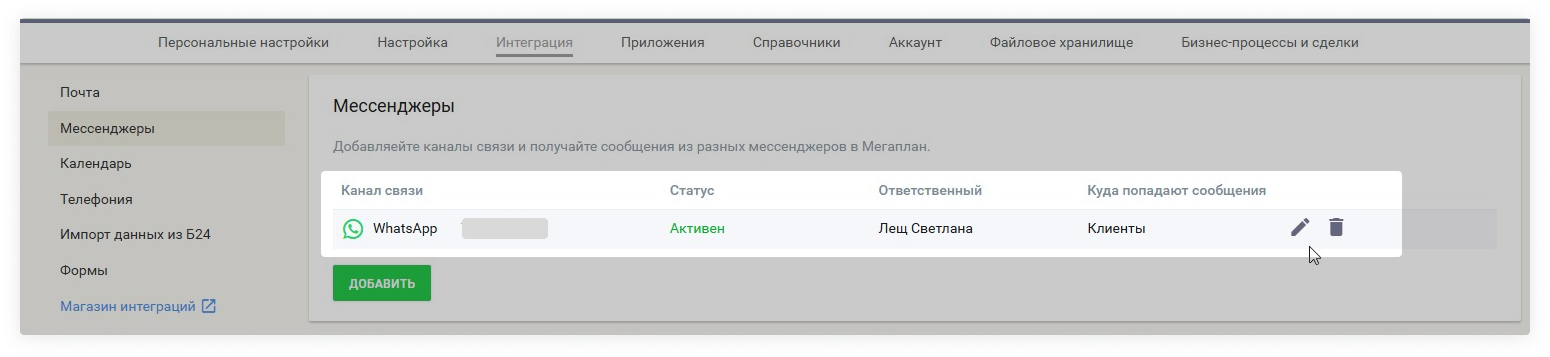
8. Нажмите «Редактировать» (значок карандаша) напротив канала связи, чтобы указать сотрудников, которые будут принимать сообщения из WhatsApp и на кого будут назначаться новые клиенты. Чтобы отключить канал связи с WhatsApp, перейдите в «Настройки» → «Интеграция» → «Мессенджеры». Напротив подключенного номера нажмите значок корзины и подтвердите удаление. Если у вашей компании несколько направлений, вы можете назначить ответственных сотрудников для разных номеров. Например, один номер можно использовать для техподдержки, а другой — для отдела продаж. Готово! Теперь WhatsApp-сообщения будут автоматически отображаться в Мегаплане.
Где находятся чаты Wazzup в Мегаплан
После подключения интеграции с Wazzup все переписки с клиентами через WhatsApp автоматически появляются в Мегаплан. 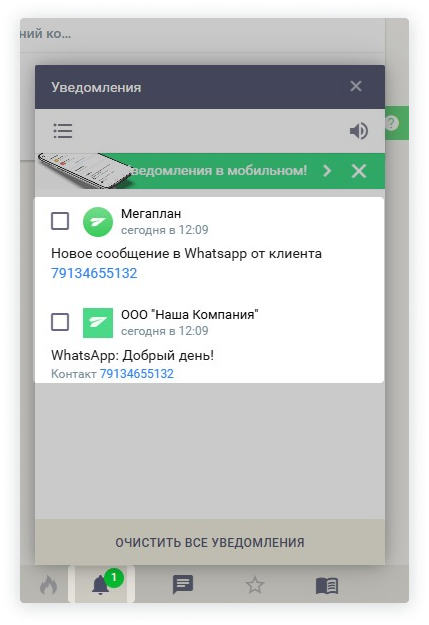
Все сообщения из WhatsApp можно найти в карточке клиента или процесса. В журнале доступны несколько вкладок:
- Журнал — включает историю изменений, комментарии и сообщения из мессенджеров.
- Комментарии — содержит только комментарии внутри карточки.
- WhatsApp — показывает исключительно переписку из WhatsApp.
Голосовые сообщения можно прослушать прямо в карточке клиента или процесса. 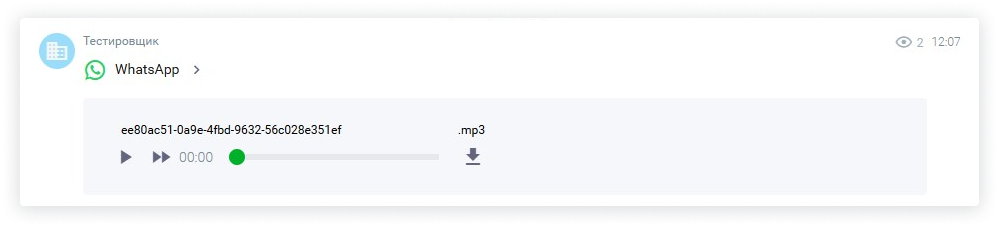
Менеджеры могут отвечать клиентам прямо из карточке клиента или процесса. Ответ клиента появится в том же разделе, откуда было отправлено сообщение. 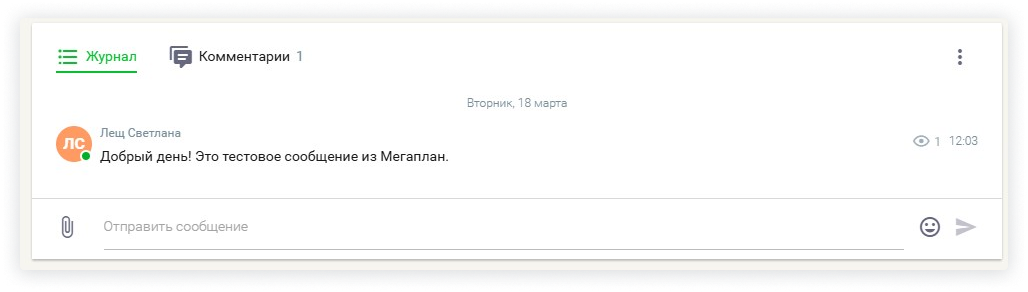
Если включён сбор входящих сообщений в процесс, новые сообщения автоматически привяжутся к соответствующему процессу или создадут новый.